Dateien verstecken in OS X: 7 Wege zum Ziel
Privatsphäre, Datenschutz, peinliche Fotos — es gibt eine Menge Gründe, einzelne Dateien vor den Augen Fremder verbergen zu wollen. Mindestens ebenso viele Möglichkeiten existieren, dies zu tun. Sieben davon stellen wir euch vor.
Mac OS X 10.8 Mountain Lion
Beginnen wir mit recht offensichtlichen Methoden, die zwar sehr einfach, aber dafür auch sehr leicht auszuhebeln sind. Für den Schutz vor Blicken über die Schulter genügen sie aber allemal. Gegen Ende wird es dann ein wenig komplexer, aber auch sicherer.
1. Unauffällige Dateinamen 2. Versteckspiel in der Library 3. Systemordner vortäuschen 4. Noch Mal Terminal 5. Geister-Benutzer 6. FileVault 7. There's an app for that...

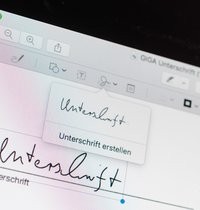
1. Unauffällige Dateinamen
Ja, es mag blöd klingen, aber unscheinbare Dateinamen können jedenfalls versehentliche Blicke auf sensible Dokumente verhindern. Statt „Geheimakte“ oder Ähnlichem wirkt „Energiesteuergesetz_2012“ geradezu abschreckend.
2. Versteckspiel in der Library
Als nächstes kann man sich den Umstand zunutze machen, dass OS X Mountain Lion den Ordner ~/Library standardmäßig nicht (mehr) anzeigt. Die Unterordner sind natürlich ebenso vor direktem Einblick geschützt, sensible Daten kann man also einfach dort ablegen.
Um in den Ordner zu gelangen, nutzt ihr am besten im Finder-Menü Gehe Zu bei gehaltener ALT-Taste den Eintrag Library .
3. Systemordner vortäuschen
Zugegeben, mit geänderten Dateinamen und Library-Ordnern allein darf man sich noch nicht ganz wie in Fort Knox fühlen. Gehen wir also eine kleine Stufe höher. Standardmäßig werden in OS X solche Ordner, deren Name mit einem Punkt beginnt, nicht angezeigt. Dateien ließen sich darin also gut verstecken.
Leider ist es allerdings über den Finder nicht möglich, solche Ordner zu erstellen — versucht man es, wird eine Fehlermeldung angezeigt. Deshalb ist der Griff zum Terminal vonnöten, zu finden im Programm-Ordner unter Dienstprogramme .
Angenommen, ihr wollt auf dem Schreibtisch einen versteckten Ordner erstellen, tippt ihr erst dies ein:
cd desktop
Dann folgt:
mkdir .versteckt
Nun befindet sich auf dem Schreibtisch ein verborgener Ordner mit dem Namen „.versteckt“. Es gibt verschiedene Möglichkeiten, ihn anzuwählen. Die eine führt über das Finder-Menü und Gehe Zu/Gehe Zum Ordner... (oder CMD+Shift+G ). Dort gebt ihr dann ~/Desktop/.versteckt ein und landet direkt im Ordner.
Die zweite Variante besteht darin, alle sonst versteckten Systemordner anzuzeigen. Hierfür ist abermals der Terminal vonnöten. Wie ihr mit dessen Hilfe am Mac versteckte Dateien anzeigt , zeigen wir in einem separaten Tutorial.
4. Noch Mal Terminal
Eine weitere Möglichkeit, einzelne Dateien oder ganze Ordner zu verstecken, ist folgender Terminal-Befehl:
chflags hidden
Bevor ihr jetzt Eingabe drückt, zieht ihr einfach aus dem Finder den gewünschten Ordner oder die Datei ins Terminal-Fenster. Dadurch wird der Pfad automatisch übernommen. Bestätigt ihr den Befehl, sind die Daten versteckt. Anzeigen kann man sie nun wie oben bereits unter 2. beschrieben.
Rückgängig macht ihr den Vorgang, indem ihr den Befehl wie oben, allerdings mit „nohidden“ anstelle von „hidden“ ausführt.
5. Geister-Benutzer
Auch eine zweite Identität kann eine Menge Informationen verbergen. Für unsere Zwecke genügt es, ein weiteres, passwortgeschütztes Benutzerkonto auf dem Mac anzulegen. Dort kann man dann seine Dateien ablegen, ohne dass sie für jeden, der sich an den Rechner setzt, sofort sichtbar sind.
Dazu einfach in den Systemeinstellungen auf Benutzer & Gruppen klicken und einen neuen Benutzer erstellen.
6. FileVault
Eine der sichereren Methoden, seine Daten vor Fremdzugriff wirksam zu schützen, ist Apples eigene Verschlüsselung, genannt FileVault. Es arbeitet mit AES-XTS 256 Bit und verhindert den Zugriff auf sämtliche Dateien durch User ohne das richtige Passwort.
Die Leistungseinbußen bei der Verwendung von FileVault werden auf etwa 20-30 Prozent geschätzt , sofern der Mac mit einem Core-i-Prozessor von Intel ausgestattet ist. Ihr müsst also abwägen, ob euch das eine sichere Verschlüsselung wert ist.
7. There's an app for that...
Natürlich gibt es auch hierfür Software. Programme von Drittanbietern, die Dateien und Ordner verstecken, verschlüsseln oder mit Passwortschutz versehen. Unter Vielen nennen wir hier nur zwei: Secret Folder ( 4,49 im Mac App Store ) oder Hide Folders ( kostenlos ).
Welche Methode nutzt ihr, um eure Dateien zu verstecken?
(via Macworld , Bild: Concept of computer data encryption via Shutterstock)
Quiz: Wie gut kennt ihr Assassin's Creed? Stellt euer Wissen auf die Probe!
Du willst keine News rund um Technik, Games und Popkultur mehr verpassen?
Keine aktuellen Tests und Guides? Dann folge uns auf Facebook
( GIGA Tech , GIGA Games )
oder Twitter ( GIGA Tech , GIGA Games ).